* 主体类型
* 企业名称
* 信用代码
* 所在行业
* 企业规模
* 所在职位
* 姓名
* 所在行业
* 学历
* 工作性质
请先选择行业
您还可以选择以下福利:
行业福利,领完即止!

下载app免费领取会员


在构建或修改明细表时,可以添加自动创建新明细表的关键字。
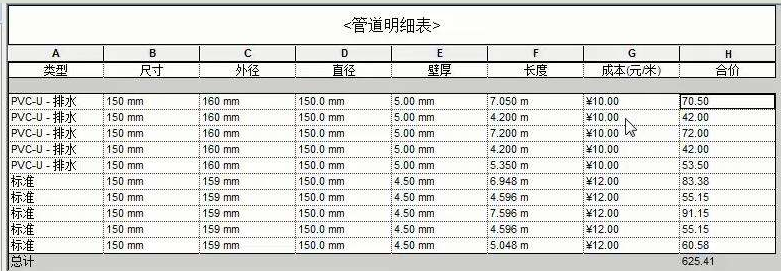
单击“视图”选项卡
 “创建”面板
“创建”面板  “明细表”下拉列表
“明细表”下拉列表 
 “明细表/数量”。
“明细表/数量”。在“新建明细表”对话框中,选择要设置明细表关键字的图元类别。
选择“明细表关键字”。
Revit 会自动填写关键字名称。这个名称将出现在图元的实例属性之中。如果需要,可输入一个新名称。
单击“OK”。
在“明细表属性”对话框中为样式添加预定义字段。例如,添加天花板面层、楼层面层和墙面面层。
选定类别中的字段或参数可以使用关键字列入明细表。 其他项目参数可添加到此类别并列入明细表。
注: 在关键字明细表中不能使用共享参数。
单击“OK”。
此时关键字明细表打开。
单击“修改明细表/数量”选项卡
 “行”面板
“行”面板
 (插入数据行),以便在表中添加行。
(插入数据行),以便在表中添加行。在每一行创建一个新关键字值。 例如,如果要创建房间关键字明细表,可以为行政会议室、小会议室、大会议室、行政办公室、标准办公室等创建关键值。
填写每个关键字值的相应信息。
本文版权归腿腿教学网及原创作者所有,未经授权,谢绝转载。

上一篇:CAD教程 | 使用CAD2007的面域命令的方法年度优化
下一篇:Revit技巧 | Revit官方教程丨Revit中如何导出明细表
猜你喜欢
Revit2017对电脑的要求官方推荐对电脑配置要求
Revit2016项目样板文件单独下载
Revit导入文件内的某数值数据超出范围(导入CAD的产生的问题!)
Revit中如何将悬浮的“属性”和“项目浏览器”窗口固定在左侧?
Revit为什么绘制了空心形状,还是剪切不了实心构件呢?
Revit教程| Revit如何将族版本降低版本
最新课程
推荐专题
- 趾板设计新方法:利用Civil3D和Revit玩转趾板参数化
- Revit教程 | Revit在平面视图如何范围显示的图文教程(文/柏慕哲)
- Revit教程 | Revit预算版之基本设置(稿/羊兆亮)
- 酒店项目BIM深化:空调机房(5.关于组合式空调箱设备的说明及精细度表达)
- 酒店项目BIM深化:空调机房(4.新建空调机房工程项目)
- 酒店项目BIM深化:空调机房(设备层空调机房系统图纸分析)
- 酒店项目BIM深化:空调机房(课程说明)
- 允匠装配式支架设计软件(Revit插件)——广大机电BIMer福利!
- 酒店项目BIM建模:暖通专业模型(模型后期处理)
- 酒店项目BIM建模:暖通专业模型(暖通水系统模型-下篇)
相关下载























































